练习:放置孔
本练习将演示在传送带挂架上放置孔的过程。
- 动态地放置孔。
- 使用精确方法定位孔。
- 向现有孔添加尺寸。
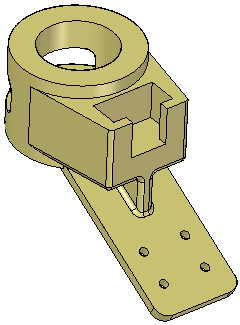
下载练习文件
打开零件文件
- 打开 holes.par。

放置孔
- 在特征选项卡→实体特征组中,选择孔命令
 。
。 - 在孔命令条上,单击孔选项
 按钮。
按钮。 - 定义孔类型。在孔选项对话框中,单击简单孔
 按钮。
按钮。 - 将标准设置为 GB Metric。
- 将子类型设置为定位销。
- 从大小下拉列表中选择 10 mm,然后单击确定。
- 将光标拖动到零件的弯边上方,并在所示的大致位置上单击以放置孔。
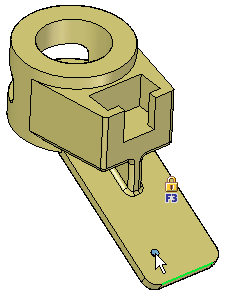
- 不要退出打孔命令。将继续放置孔。
使用精确放置
- 仍在运行孔命令时,按 F3
键可锁定平面。将光标放在右侧边的上方并键入 E,可获取从孔中心到该边端点的尺寸。对底边重复该操作(不要在选择这些边时单击)。
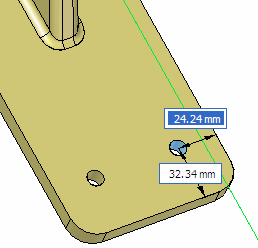
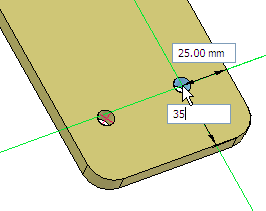
- 键入25 作为到右侧边的尺寸。按Tab 键。键入 35 作为底部值。按Tab 键。
- 将光标放在第二个孔的边上方,并键入C,可获取到该孔中心点的尺寸。
- 同样将光标悬停在底边上方并键入E。
- 从第二个孔中竖直拖动光标,并键入0
作为距离。然后按Tab键并键入75以定义到底边的距离。按
Tab键。
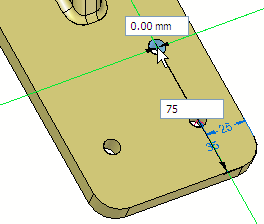
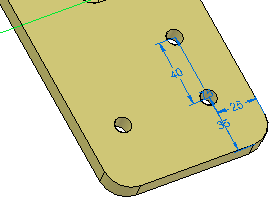
不要退出打孔命令。
对现有孔标注尺寸
- 放置第四个孔,如图所示。按Esc退出孔命令。
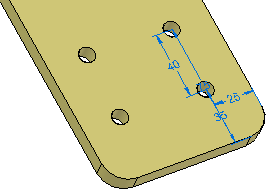
-
选择草图选项卡→尺寸组→间距命令
 。在命令条上,单击锁定尺寸平面选项
。在命令条上,单击锁定尺寸平面选项  ,
从下拉列表中,选择重合平面。
,
从下拉列表中,选择重合平面。提示您选择平面。
- 选择所示的弯边面。
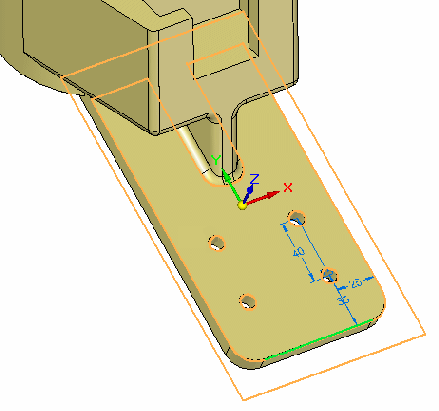
- 选择左侧边和左上孔的中心。
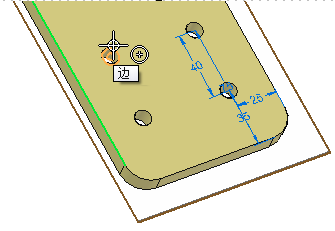
- 放置尺寸。将尺寸更改为 25 mm(确保箭头朝右)。
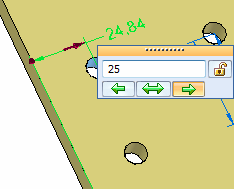
- 在底边和孔中心创建其他尺寸。将该尺寸更改为 75 mm。
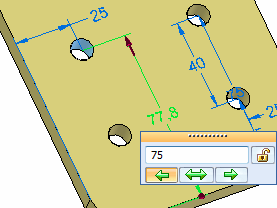
- 对左下侧的孔重复该操作,将到底边的距离更改为35 mm,到左侧边的距离更改为
25 mm。
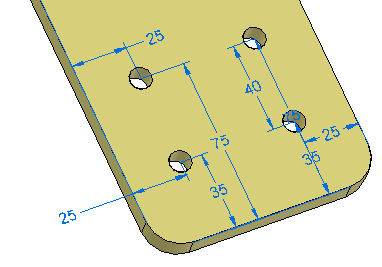
- 使用智能尺寸命令在四个孔上放置直径。
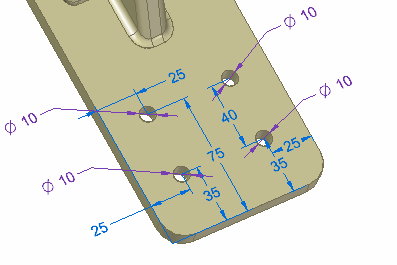 Note:
Note:紫色尺寸表示其为从动尺寸。要编辑孔,必须选择孔特征,然后编辑孔属性。
- 保存并关闭零件文件。
总结
在本练习中,您已学会如何在实体模型上放置孔特征。您也学习了如何使用尺寸快捷键精确地将孔放置于几何关键点上。
- 单击本练习窗口右上角的关闭按钮。
